
Gabriel Brooks
0
3644
661
 Ať už sestavujete sestavu pro práci, nebo chcete graficky znázornit informace na svém blogu, Google Fusion Tables může pomoci. Google Fusion je vlastně funkce zabudovaná do Dokumentů Google, která umožňuje transformovat nezpracované informace uložené v tabulkovém nebo tabulkovém formátu na vizuálně přitažlivější způsob - ať už jde o výsečový graf, sloupcový graf nebo mapu s informační vrstvou.
Ať už sestavujete sestavu pro práci, nebo chcete graficky znázornit informace na svém blogu, Google Fusion Tables může pomoci. Google Fusion je vlastně funkce zabudovaná do Dokumentů Google, která umožňuje transformovat nezpracované informace uložené v tabulkovém nebo tabulkovém formátu na vizuálně přitažlivější způsob - ať už jde o výsečový graf, sloupcový graf nebo mapu s informační vrstvou.
Pokryli jsme zde spoustu generátorů grafů na MUO, včetně online aplikací, jako je Pie Color a Chart Tool, vytváření profesionálních diagramů a grafů s těmito 6 bezplatnými nástroji. Vytváření profesionálních diagramů a grafů s těmito 6 bezplatnými nástroji. administrativní pracovníci a lidé v obchodním světě. Těchto šest bezplatných online nástrojů vám dává možnost okamžité vizualizace. . Dokonce jsme jednou zakryli Google Image Creator, který jsem si jist, že byl předchůdcem Google Fusion Tables. Krása tabulek Google Fusion Tables spočívá v tom, že vytváření grafů posouvá na automatizovanější úroveň a umožňuje importovat tabulky přímo z Dokumentů Google. Můžete také importovat data ze souboru uloženého v počítači nebo je vytvořit za běhu.
Získejte přístup k tabulkám Google Fusion z vnitřních dokumentů Google
Prvním krokem je přihlášení k účtu Google Docs a poté klikněte na ikonu “Vytvořit” na levé straně hlavní obrazovky. Zobrazí se rozevírací seznam všech typických věcí, které můžete v Dokumentech Google vytvořit, jako jsou dokumenty a tabulky. Pokud se v tomto seznamu podíváte o něco dále, uvidíte výběr pro “Stůl“. V současné době je to funkce beta.
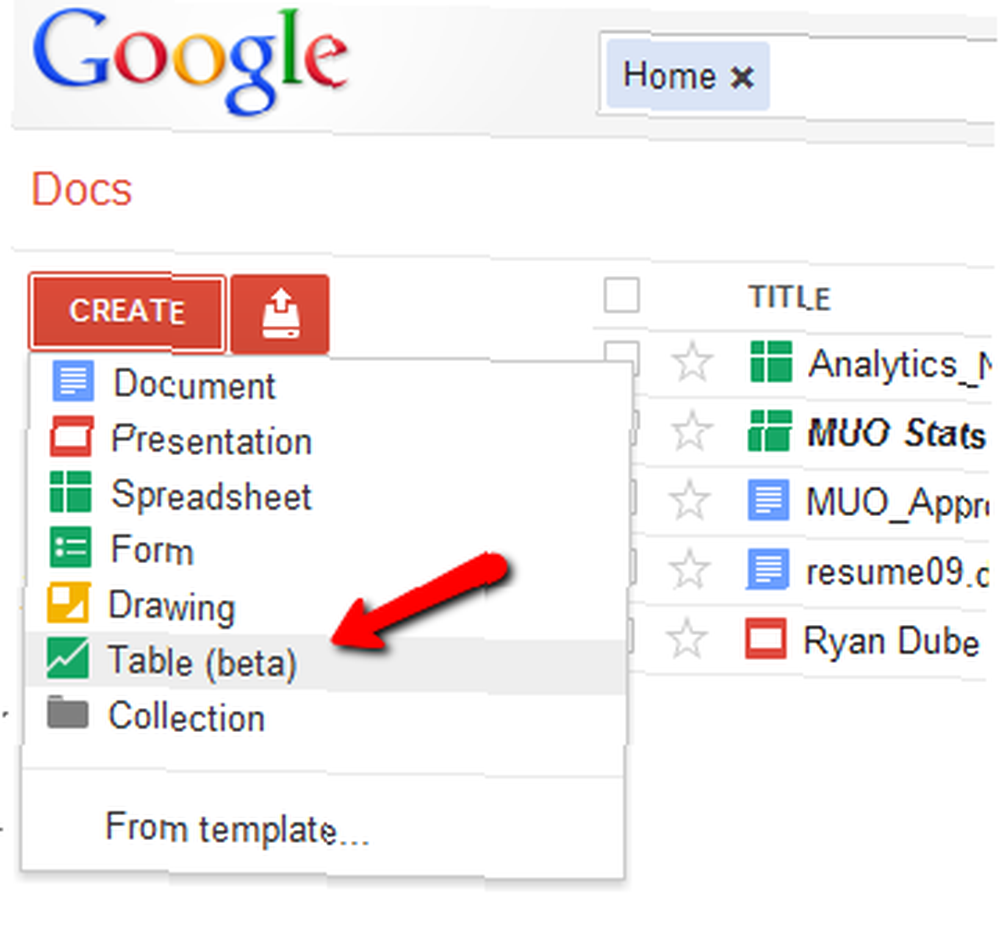
První možnost, kterou budete mít, je import tabulky dat. Jak vidíte, můžete jednoduše použít tabulku, kterou již máte ve svém účtu Google Docs (tabulky Google), nebo můžete nahrát datový soubor tabulky z počítače.
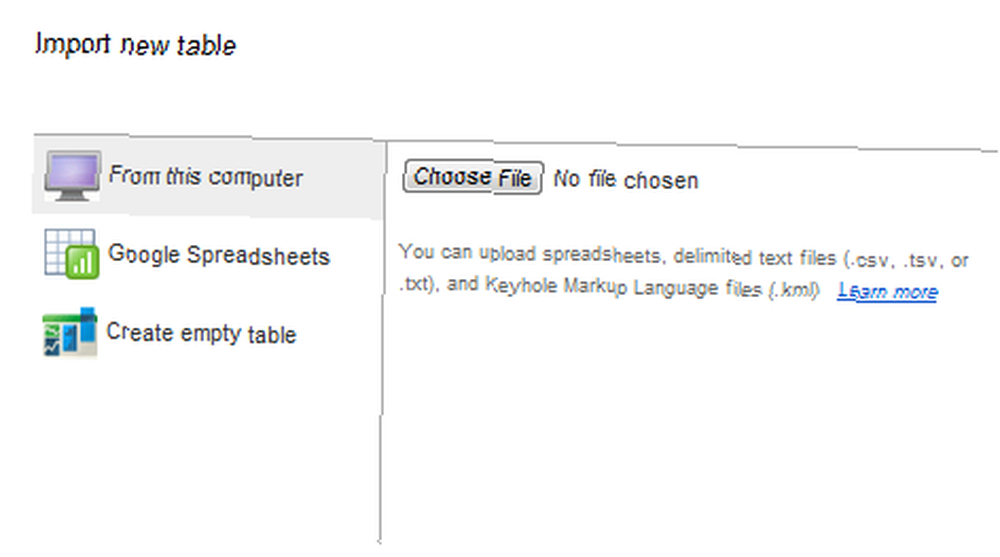
Pro účely tohoto článku vám chci ukázat, jak můžete pomocí Google Fusion Tables zobrazovat skutečná data na mapě. V tomto případě vytvořím seznam výletů, které naše rodina absolvovala v průběhu let, a hodnotím každou cestu s “jako” hodnota - od 0 procent do 100 procent.
Když vytvoříte novou prázdnou tabulku, můžete do dat zadat jeden řádek současně. Není to jako normální tabulka, kde je spousta prázdných řádků. Musíte kliknout na “Vytvořit nový řádek” tlačítko pro zadání nových dat.
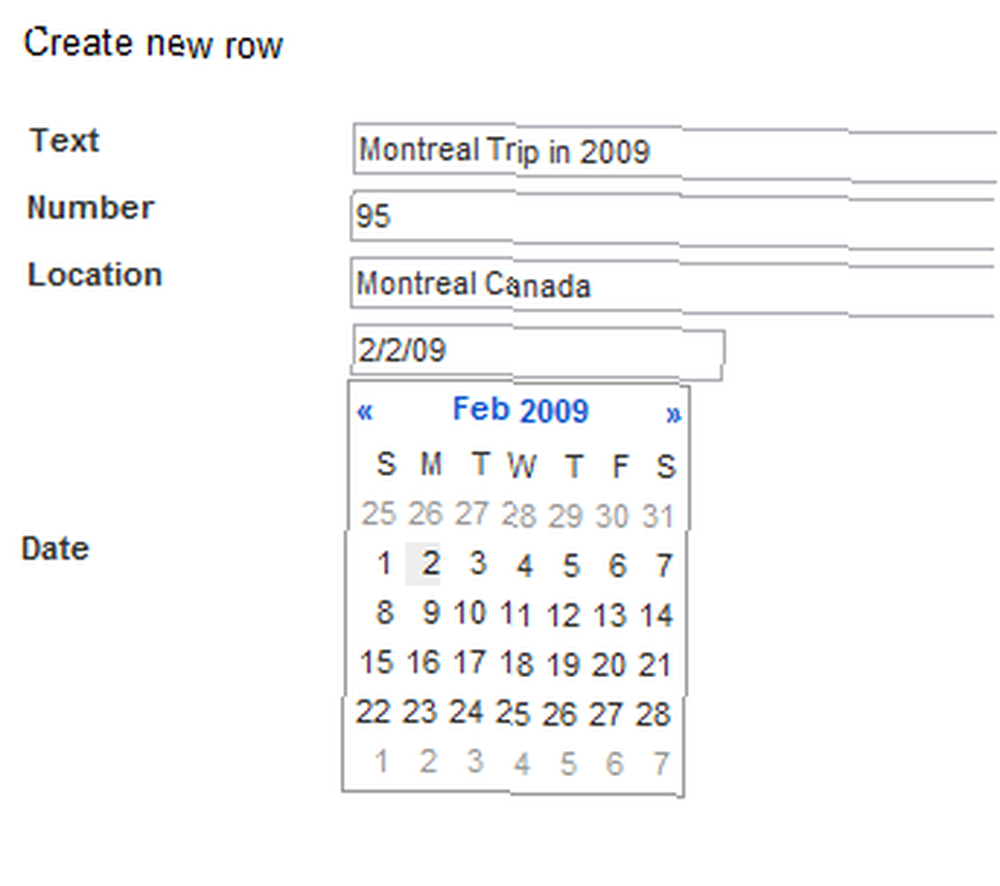
Text a Číslo může být cokoli. Umístění je volitelné, pokud nechcete reprezentovat data ve formátu mapy. V takovém případě budete chtít tato data propojit s konkrétním umístěním, které se zobrazí na mapě Google. Můžete také přidat datum, které se může hodit také v závislosti na tom, co se snažíte reprezentovat, ale to je také volitelné.
Tady je můj hotový stůl, s pěti místy, které jsme navštívili, a číslem představujícím, jak se nám výlet moc líbil.
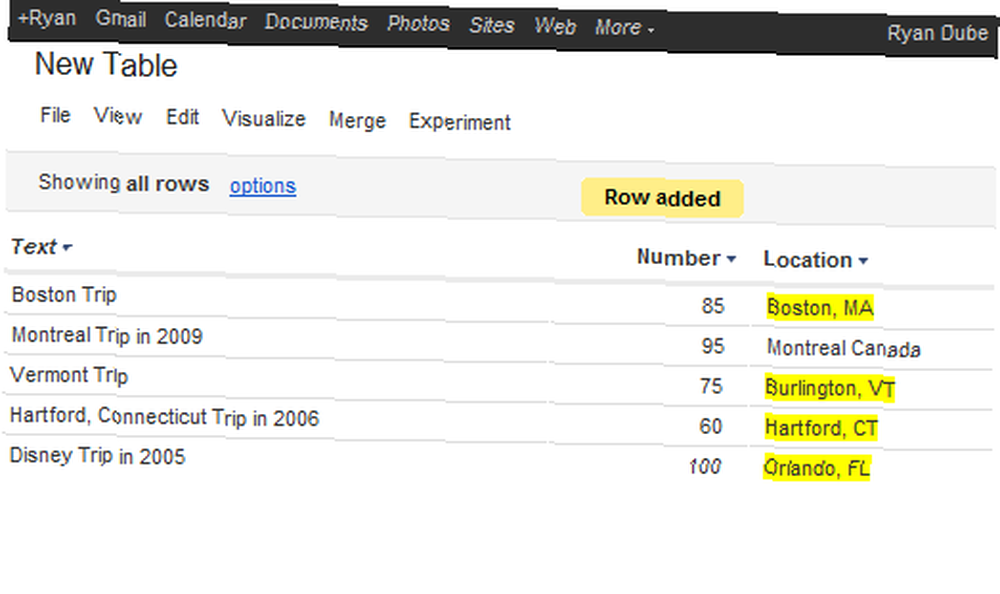
Až budete připraveni převést svůj datový list do grafického formátu, stačí kliknout na ikonu “Vizualizovat” a vyberte jednu ze možností ze seznamu. Data můžete reprezentovat jako čárový graf, sloupcový graf, výsečový graf, bodový graf nebo časovou osu.
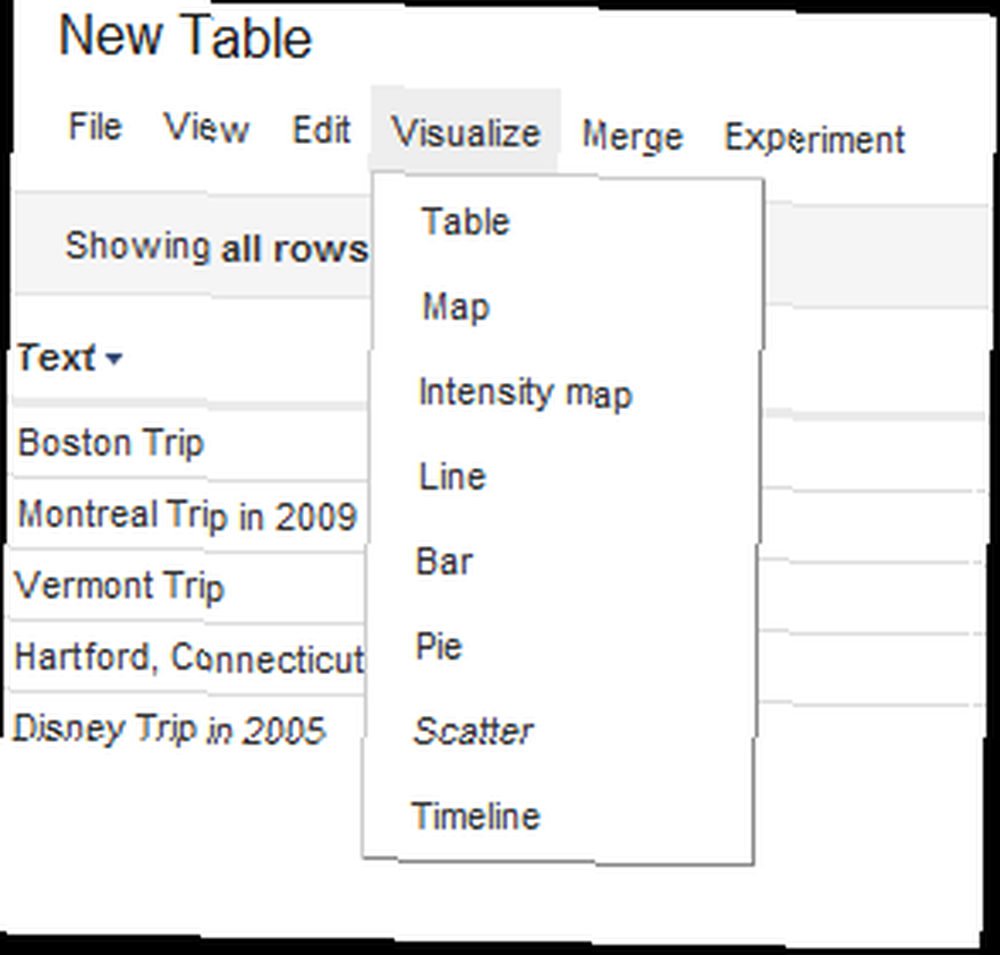
Moje oblíbená funkce tabulek Google Fusion Tables je samozřejmě schopnost překrývat data v horní části mapy Google. Když vyberete Mapa možnost, můžete provést několik dalších kroků k přizpůsobení vizualizace dat.
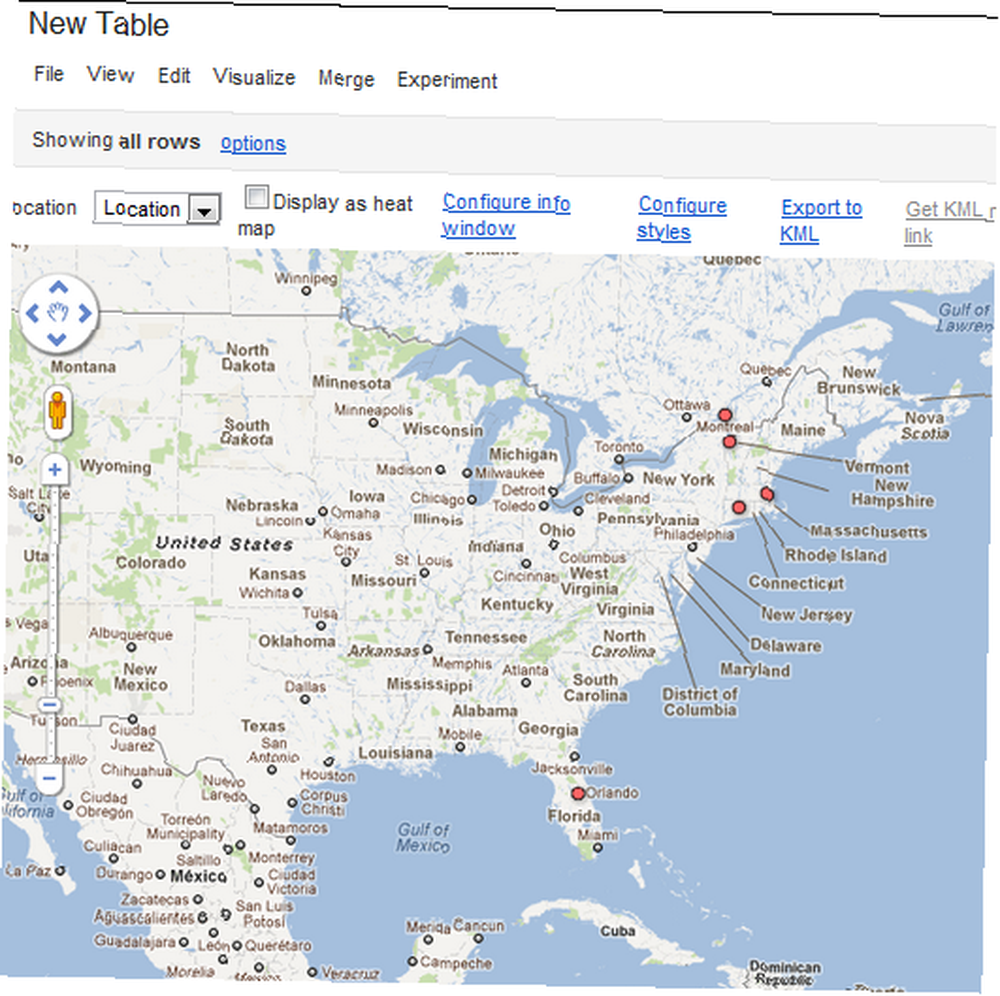
Momentálně ve skutečnosti není o datových bodech nic zvláštního, kromě toho, že jsou vykresleny na mapě na základě umístění, která jsem těmto datovým bodům poskytl. Místo toho chci, aby byla mapa užitečnější změnou skutečné značky samotné na základě “jako” procento, které jsem dal na výlet. Stačí kliknout na “konfigurovat styly” v horní části mapy. Klikněte na “Kbelíky” a poté rozdělit datové body do rozsahu hodnot. V tomto případě chci 5 různých ikon, které představují rozsahy hodnotících bodů.
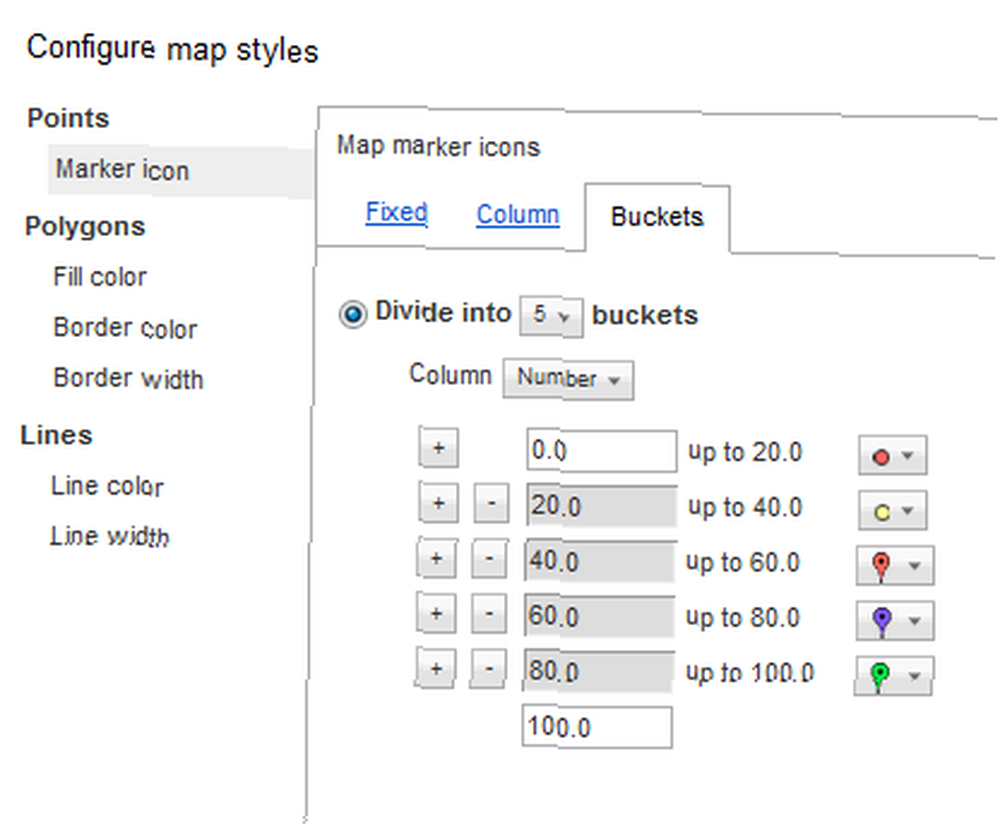
Nezapomeňte vybrat, která data reprezentujete, identifikováním sloupce dat v rozevíracím seznamu. V tomto případě jsem si vybral “Číslo” sloupec mého stolu. Nyní můžete vidět, že se ikony zobrazují ve velikosti a barvě související s “hmotnost” že jsem dal ten výlet.
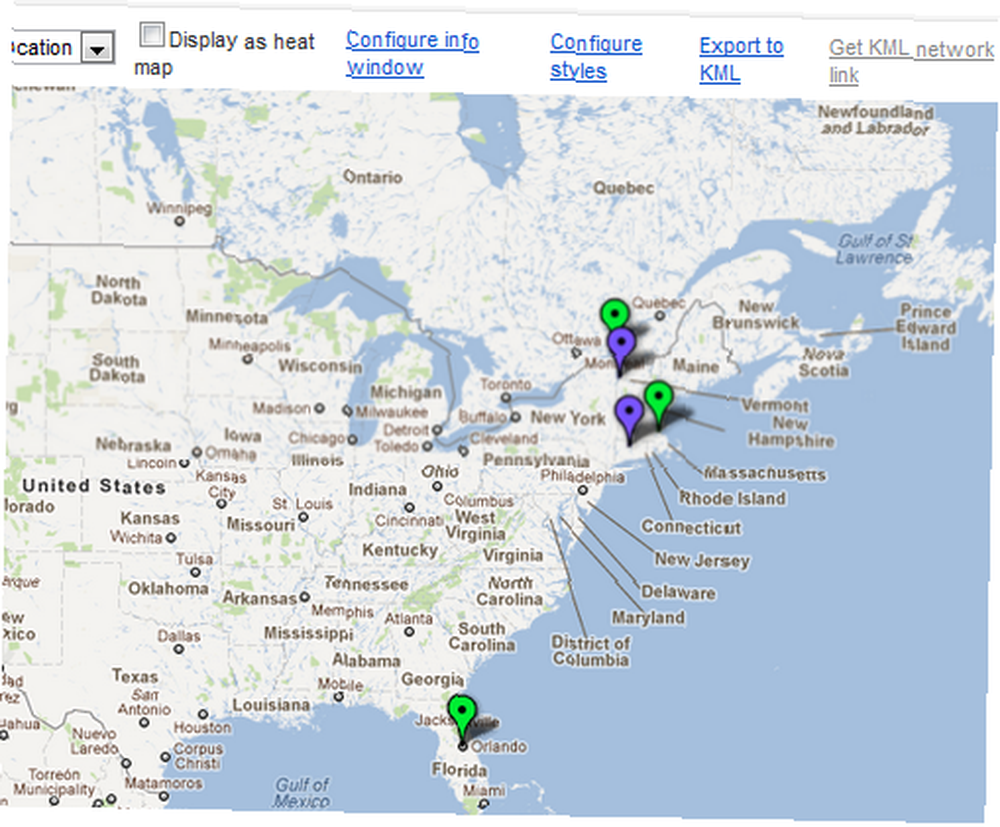
Je zřejmé, že to může být mnohem užitečnější, když máte stovky nebo tisíce datových bodů a ikony rozdělujete do velmi jemně vyladěných kbelíků. Můžete tak reprezentovat informace, jako jsou nemoci, nehody, přírodní katastrofy a další data, a to způsobem, který by mohl odhalit informace, které by jinak bylo obtížné vizualizovat, pouze ve formě tabulky..
Grafy Google Fusion můžete samozřejmě použít také k reprezentaci dat ve standardních formátech koláčového, liniového nebo sloupcového grafu - jakési každodenní mapování, které můžete dělat v práci nebo ve škole.
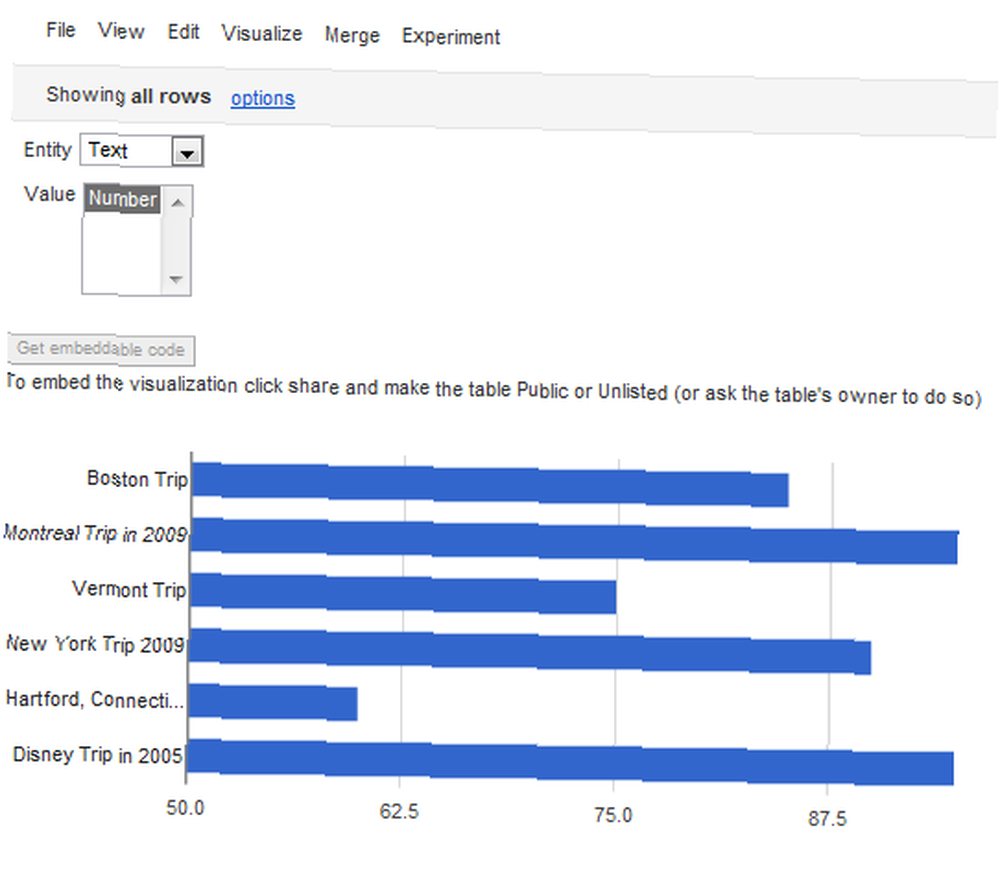
Nejlepší částí tabulek Google Fusion Tables je to, že vytvořené vizualizace lze vložit kamkoli na web. Jediné, co musíte udělat, je vytvořit svůj originální stůl “veřejnost”, a poté v zobrazení mapy klikněte na ikonu “Získejte vložitelný odkaz“. Tím získáte kód, který můžete zvýraznit a vložit na svůj vlastní blog nebo web.
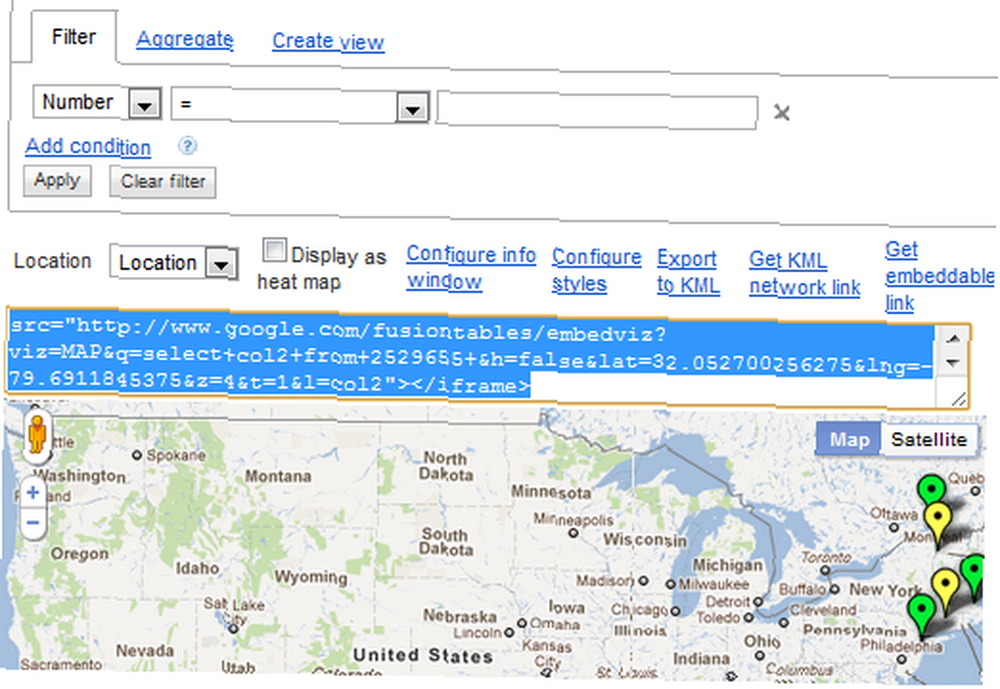
Stejným způsobem lze vložit i ostatní grafy.
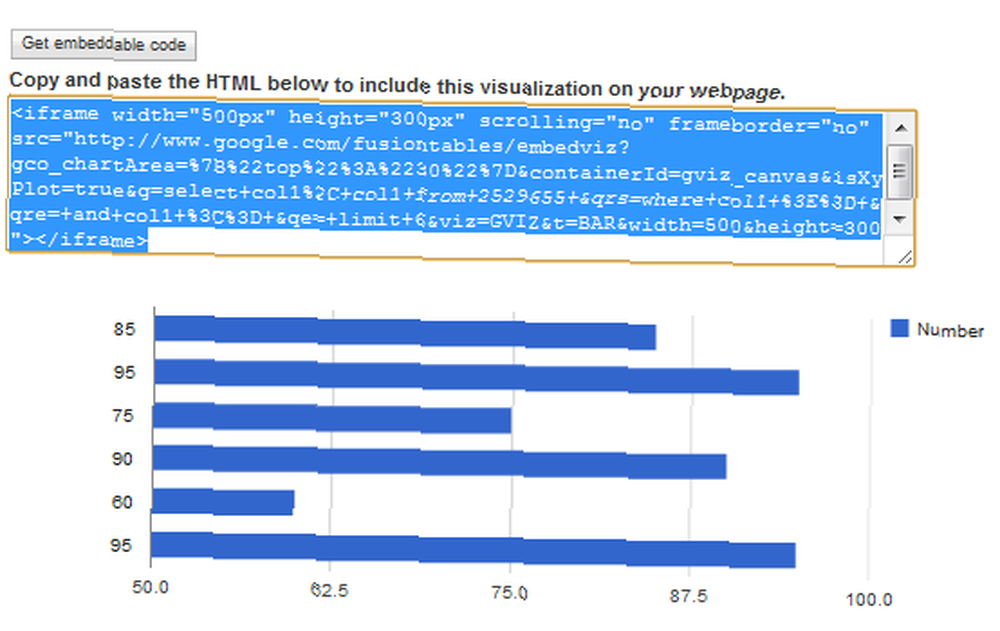
Díky Google Fusion Tables je směšně rychlé a snadné importovat obrovské objemy dat a poté tyto informace reprezentovat v grafickém formátu, který by vám jinak mohl trvat mnohem déle, než byste dosáhli pomocí aplikace, jako je Microsoft Excel. Tabulky Google Fusion Tables vám umožňují rychle identifikovat přesná data, která chcete reprezentovat, jak je chcete zobrazit, a pak se postará o zbytek - a umožní vám rychle sdílet vaše vizualizace na webu.
Tak do toho, přihlaste se ke svému účtu Dokumentů Google a vyzkoušejte Google Fusion Tables. Dejte nám vědět, pokud vám to pomohlo analyzovat vaše data novým způsobem. Sdílejte své myšlenky a nápady v sekci níže!
Obrázek Kredit: Shutterstock











